ドコモのAndroidスマートフォンで「ドコモ文字編集アプリが無効のため起動できません」の表示が出て音声入力が出来ませんでした。
私はコレをドコモ文字編集アプリを有効にしないで別の方法で解決しました。
なぜならドコモ文字編集アプリを有効に出来ないからです。
ドコモ文字編集アプリは他の文字入力アプリや音声入力アプリに替えれば必要なくなり解除されます。
また、ドコモ文字編集アプリを消す(アンインストール)ことはできません。

私の場合は音声入力でエラーがでましたが、他でこのエラーが出てもスマートフォンの文字入力と音声入力をGoogleのものへ替えれば良いだけです。
ドコモ文字編集のエラーの分かりにくいところ
- そもそもドコモ文字編集アプリがインストールされていない
- ドコモ文字編集アプリを入手することができない
このエラーは、スマートフォンのデフォルトの文字入力アプリで、ドコモ文字編集アプリもしくは、ドコモ音声入力アプリを使う設定になっているのが原因です。
しかし、スマートフォンの設定でアプリの一覧を開いても、ドコモ文字編集アプリ・ドコモ音声入力アプリはありません。
最初から両方のアプリが存在しないのです。

なんだコレは?と思います。
なので「ドコモ文字編集アプリが無効のため起動できません」では無くて、正確には「ドコモ文字編集アプリもしくは、ドコモ音声入力アプリが入っていません」になります。
しかし、ドコモ文字編集アプリとドコモ音声入力アプリはどちらもダウンロードしてインストールすることが出来ないので諦めます。

手に入れることが出来ないので諦めます。
音声入力でエラーが出た場合は、スマートフォンの設定をGoogle音声入力アプリを使うに変更すれば解決します。
音声入力の時に無効のエラーが出たら
音声入力を使う時に、このドコモ文字編集アプリが無効のエラーが出た時の解決方法。
一番簡単なのはGoogle検索ボックスの右にあるマイクをタップするだけです。
あとは表示される案内にしたがってGoogle音声入力の設定をすることになります。
- 「Googleに音声の録音を許可しますか?」で許可を選びます。
- Google音声入力アプリを優先して使うにします。
Google音声入力がスマートフォンに無い場合は、次のアプリを入れて下さい。
設定が終われば、音声入力が使えるようになります。
これだけで、他のアプリでも音声入力ができるようになります。
ネット検索以外で音声入力を使う時は、文字入力の右上のマイクをタップします。
これだけで音声入力ができます。しかし、これでは出来ない場合もあります。
その時は、次のやり方で解決します。
先の画像の右下のキーボードをタップしてGoogle音声入力を選びます。
これで音声入力ができるようになります。
文字入力の時にエラーが出たら
文字入力の時に無効のエラーが出たら、Google日本語入力アプリに変えれば良いだけです。
私は音声入力をGoogle音声入力に変えた時に、文字入力アプリもGoogleのアプリに変えました。
それが、Gboard – Google キーボード
さらに、android版ではGoogle日本語入力もあります。
私は、androidスマホなのでGoogle日本語入力を入れました。

このアプリは意外と使いやすくて驚きました。
憶測ですが原因は…
この「ドコモ文字編集アプリが無効のため起動できません」のエラーの原因を考えてみました。
原因は「スマートフォンの端末を作ってるメーカーと、ドコモの連携が上手く行っていないのでは?」と思います。
スマートフォンを作っているメーカーが、ドコモ文字編集アプリをデフォルトで使う設定で端末を出荷しても、そのドコモ文字編集アプリが入手出来なくなっている…みたいな。
あくまでも憶測ですが。

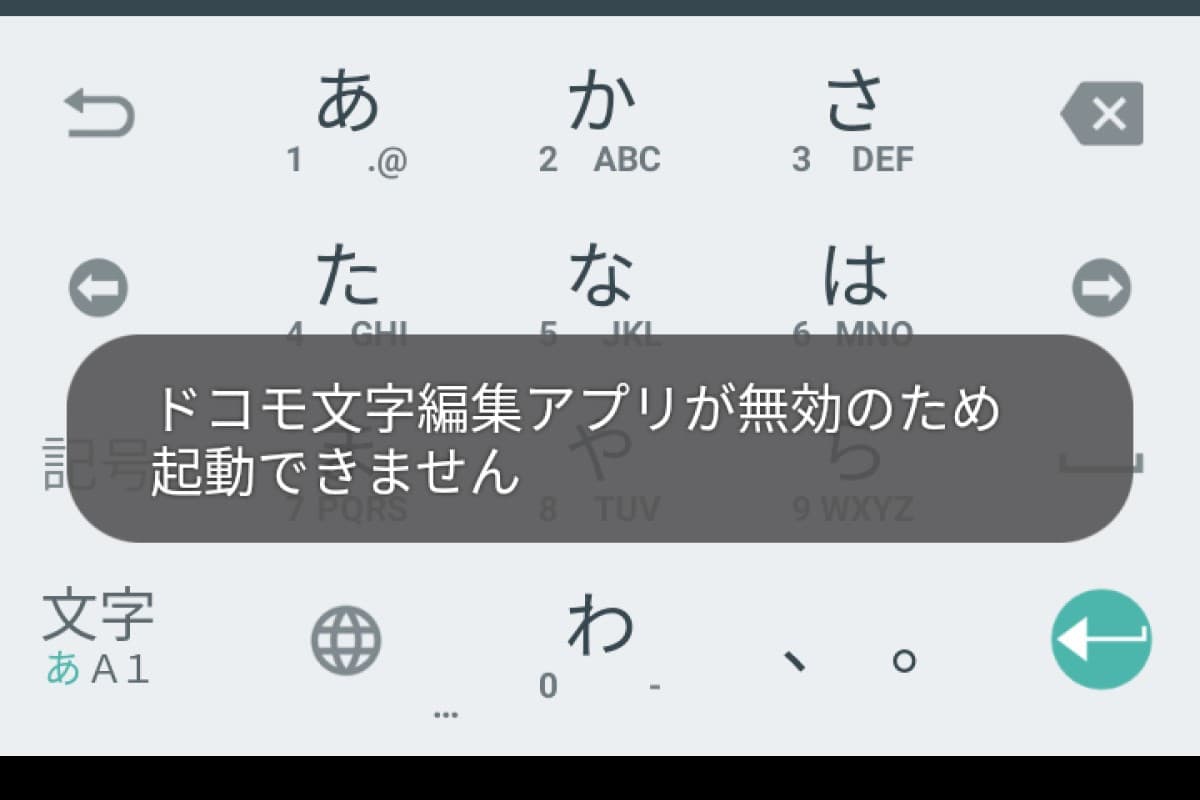
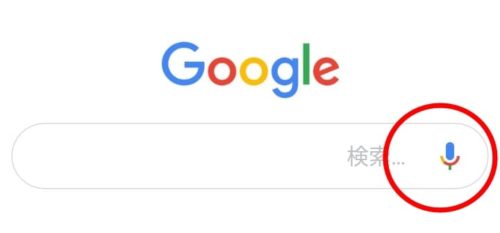
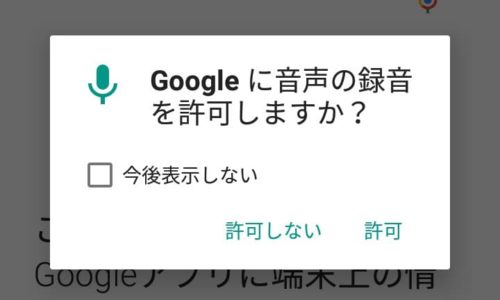
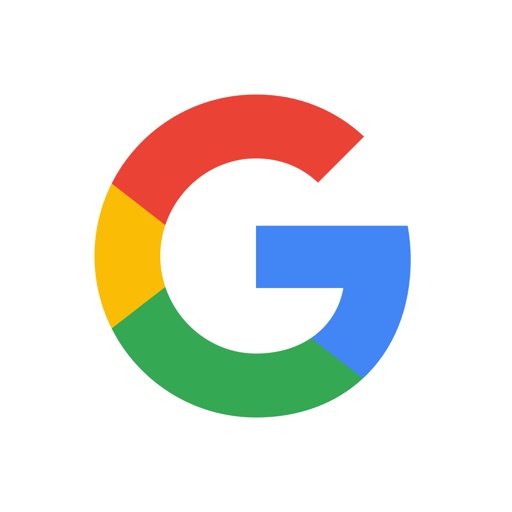


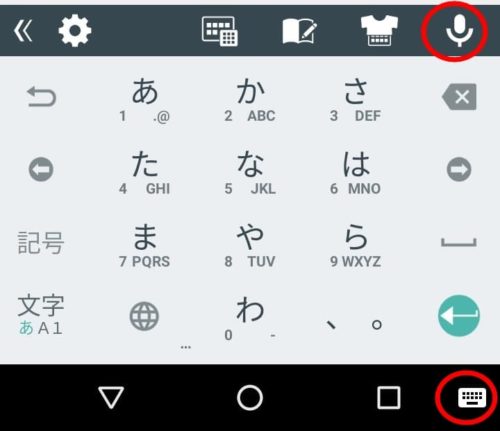
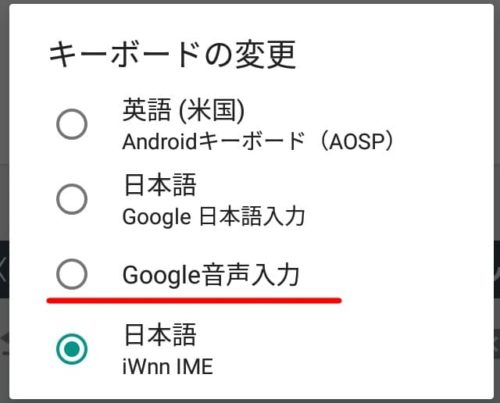














コメント